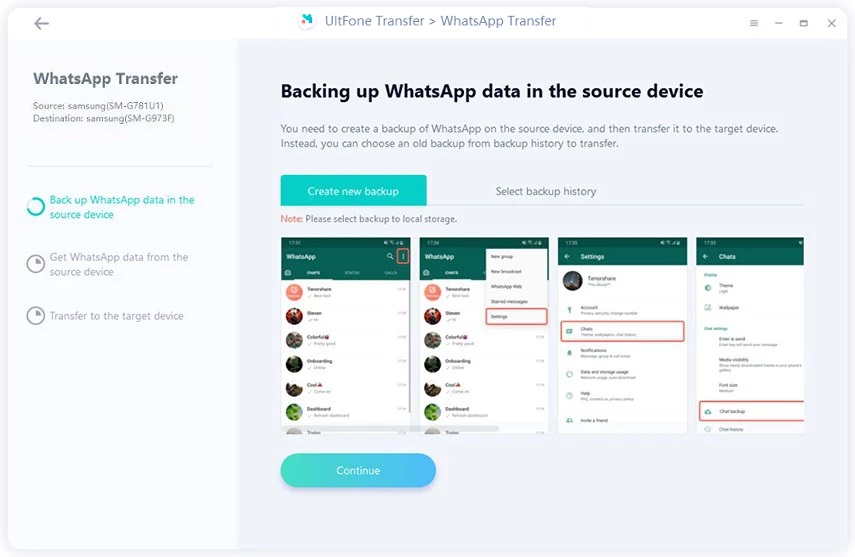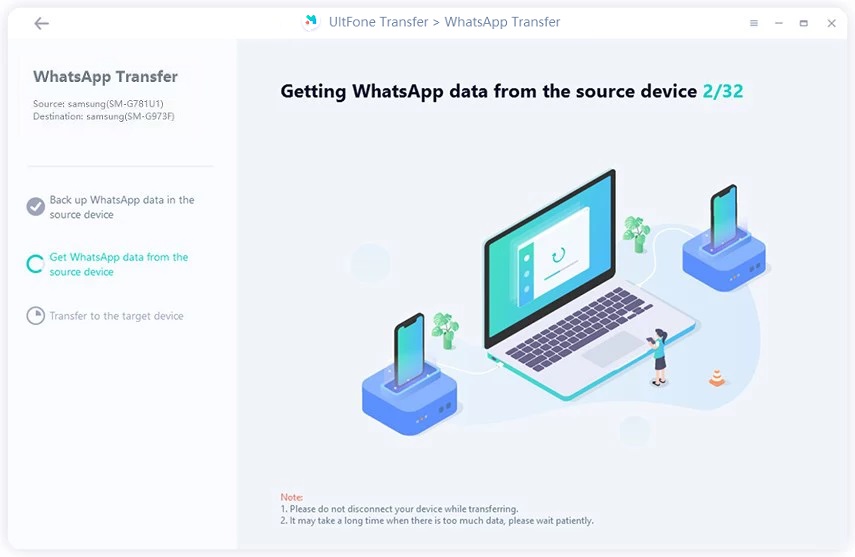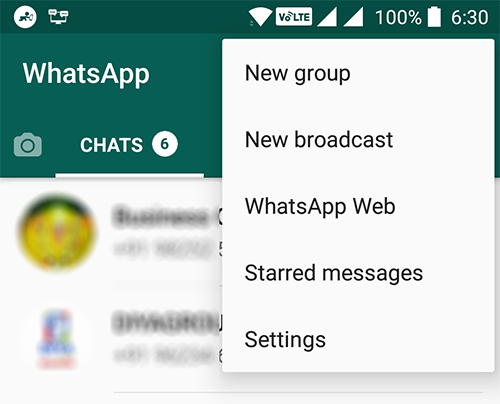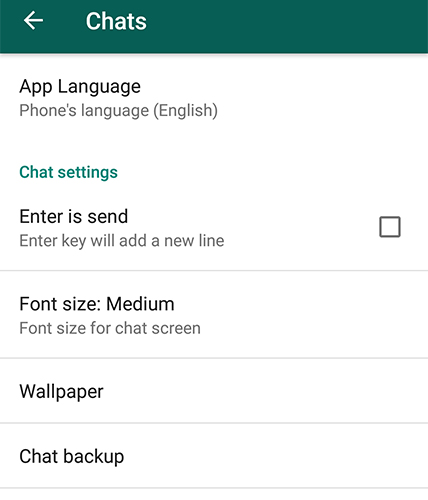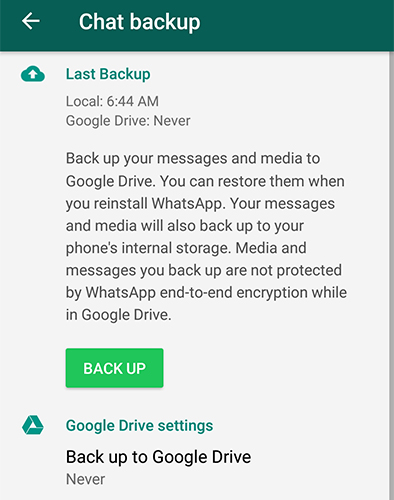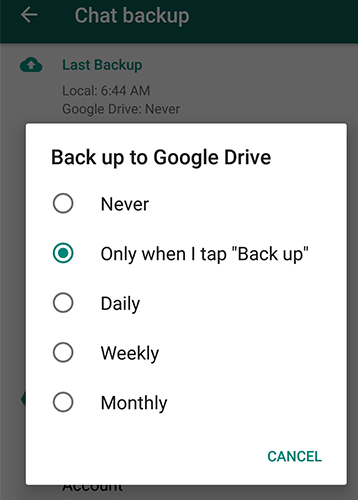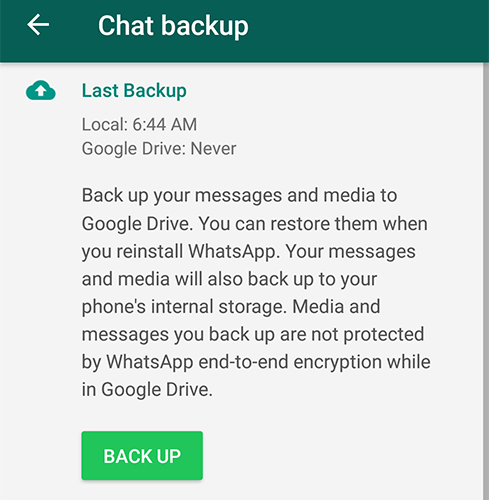¿Cómo Pasar Mensajes de Whatsapp de Android a Android?
 Santiago Hernandez
Santiago Hernandez- Actualizado en 2022-03-24 a Android
Una cosa que preocupa a la mayoría de las personas cuando cambian de teléfono es cómo transferir los datos del antiguo al nuevo. Cuando compras un nuevo dispositivo Android, definitivamente querrás mover todos tus datos al nuevo teléfono, especialmente las convesaciones y mensajes de WhatsApp.
Afortunadamente, hay varias maneras de transferir los mensajes de WhatsApp de Android a los teléfonos Android. Echemos un vistazo:
- Forma 1: 1 clic para transferir WhatsApp de Android a Andriod sin copia de seguridad
- Forma 2: Transferir mensajes de WhatsApp a un nuevo móvil usando copias de seguridad locales
- Forma 3: Transferir WhatsApp de Android a Andriod usando Google Drive Backup
Método 1: La mejor manera de transferir WhatsApp de Android a Andriod sin copia de seguridad
WhatsApp proporciona otras formas de obtener mensajes antiguos de WhatsApp en un teléfono nuevo, pero aquí recomendaré un potente software de transferencia de Android WhatsApp que puede mover WhatsApp de Andriod a Andriod con varios clics. Sus chats y archivos adjuntos de WhatsApp, contactos de WhatsApp e historial de llamadas de WhatsApp se transferirán a su nuevo teléfono Android en unos minutos. Ahora veamos cómo funciona.
Transferir mensajes de WhatsApp de Android a Android
Descargue e instale este programa en su computadora PC o Mac, y luego siga los pasos a continuación para mover WhatsApp de Android a Android.
-
Paso 1Inicie este programa y conecte ambos dispositivos Android a la computadora. Asegúrese de que el lado izquierdo sea el dispositivo de origen y el lado derecho sea el dispositivo de destino.
 NOTE
NOTEPlease note that the existing WhatsApp data in the target device will be replaced after transfer.
-
Paso 2 Haga una copia de seguridad de los datos de WhatsApp en el dispositivo de origen.

-
Paso 3 Luego, este programa obtendrá los datos de WhatsApp del dispositivo de origen.

-
Paso 4 Espere a que se complete el proceso de transferencia. El tiempo de transferencia depende del tamaño de WhatsApp.

Puede interesarle:
Método 2: Transferir mensajes de WhatsApp a un nuevo móvil usando copias de seguridad locales
Con la función de copias de seguridad locales, no necesita cargar o descargar sus copias de seguridad de la nube, ya que están disponibles localmente en su dispositivo. Puede hacer una copia de seguridad de WhatsApp desde Android a teléfonos Android simplemente creando una copia de seguridad en un dispositivo y restaurándola en otro. Aquí está cómo hacerlo:
-
1. Inicie la aplicación WhatsApp en su dispositivo Android y toque tres puntos en la esquina superior derecha y seleccione Ajustes.

- 2. Cuando abre la pantalla de configuración, toque la opción que dice Chats para abrir Ajustes de chats.
-
3. Toque Copia de seguridad de Chats en la siguiente pantalla para abrir el menú de configuración de copia de seguridad de chat.

-
4. En la siguiente, asegúrese de que la opción Copia de seguridad en Google Drive esté configurada en Nunca. Luego, toque el botón que dice Copia de seguridad para comenzar a hacer una copia de seguridad de sus mensajes de WhatsApp.

- Instale la aplicación WhatsApp en su nuevo teléfono y conecte ambos teléfonos a su computadora. Copie la carpeta /sdcard/WhatsApp/ del teléfono anterior y péguela en el mismo directorio del teléfono nuevo.
Ahora todo lo que necesita hacer es iniciar la aplicación WhatsApp en su nuevo teléfono y tocar Restaurar cuando se le solicite y todo su historial de chat estará disponible en su nuevo teléfono.
Método 3: Pasar datos de WhatsApp de Android a Andriod usando Google Drive Backup
Si desea mover WhatsApp de Android a un teléfono Android mediante el almacenamiento en la nube, puede hacerlo mediante la función de copia de seguridad de Google Drive disponible en la aplicación WhatsApp. A continuación se muestra cómo hacerlo:
-
1. Inicie la aplicación WhatsApp en su teléfono anterior y diríjase a Configuración> Chats> Copia de seguridad de chat. En esta pantalla, toque Copia de seguridad en Google Drive y seleccione Solo cuando toque "Copia de seguridad".

-
2. Luego, toque el botón verde Copia de seguridad en su pantalla y sus conversaciones de chat comenzarán a respaldarse en su almacenamiento de Google Drive. Cuando termine, puede salir de la aplicación WhatsApp en su dispositivo.

-
3. Instale la aplicación WhatsApp en su nuevo dispositivo Android y asegúrese de estar usando el mismo número de teléfono y la misma cuenta de Google que estaba usando en su antiguo teléfono Android. Después de la instalación, se le preguntará si desea restaurar su historial de chat. Toca Restaurar.

Su historial de chat se restaurará desde su copia de seguridad de Google Drive WhatsApp.
Lo más importante
Si compró un nuevo teléfono Android, estamos seguros de que la guía anterior lo ayudará a completar la transferencia de datos de WhatsApp de Android a Android. UltFone WhatsApp Transfer ofrece un método de un clic para transferir datos de WhatsApp desde el antiguo Android al nuevo teléfono Android directamente..